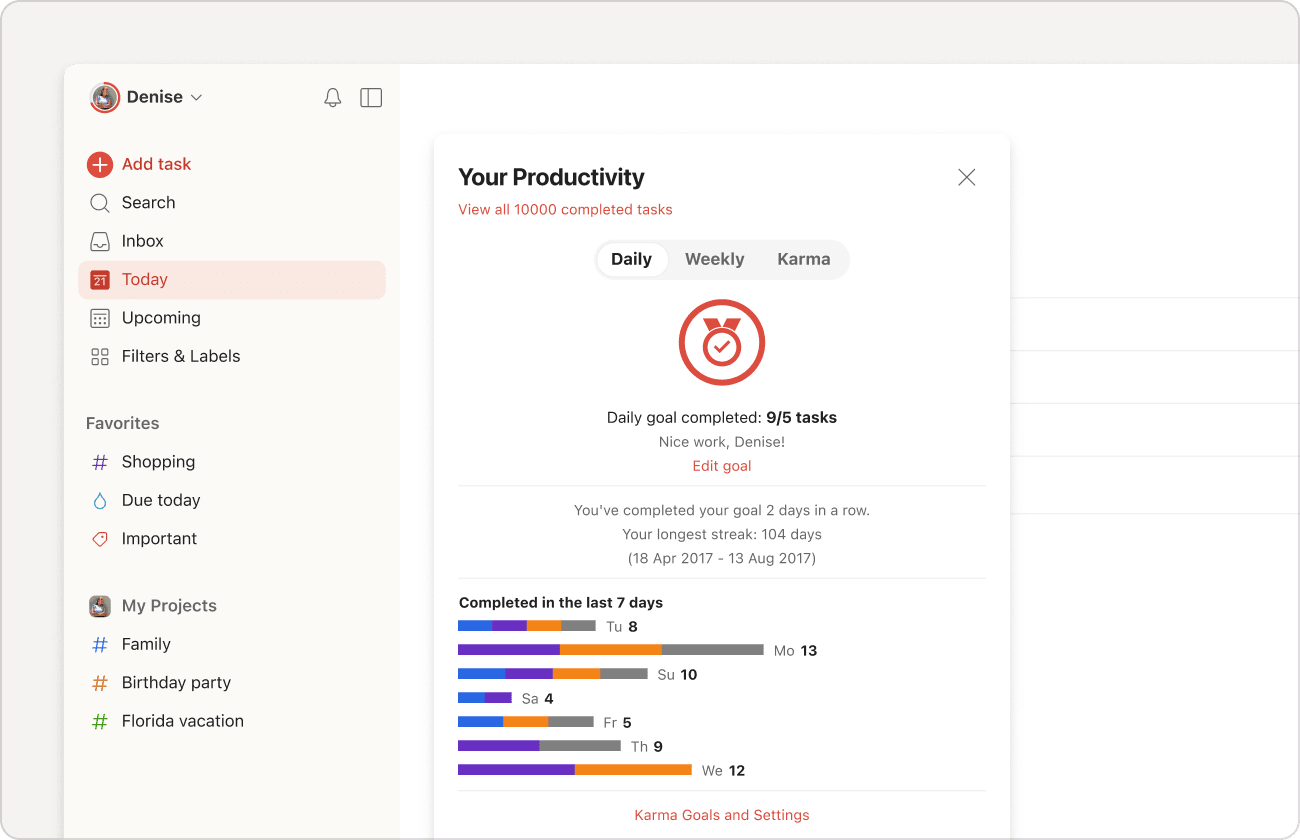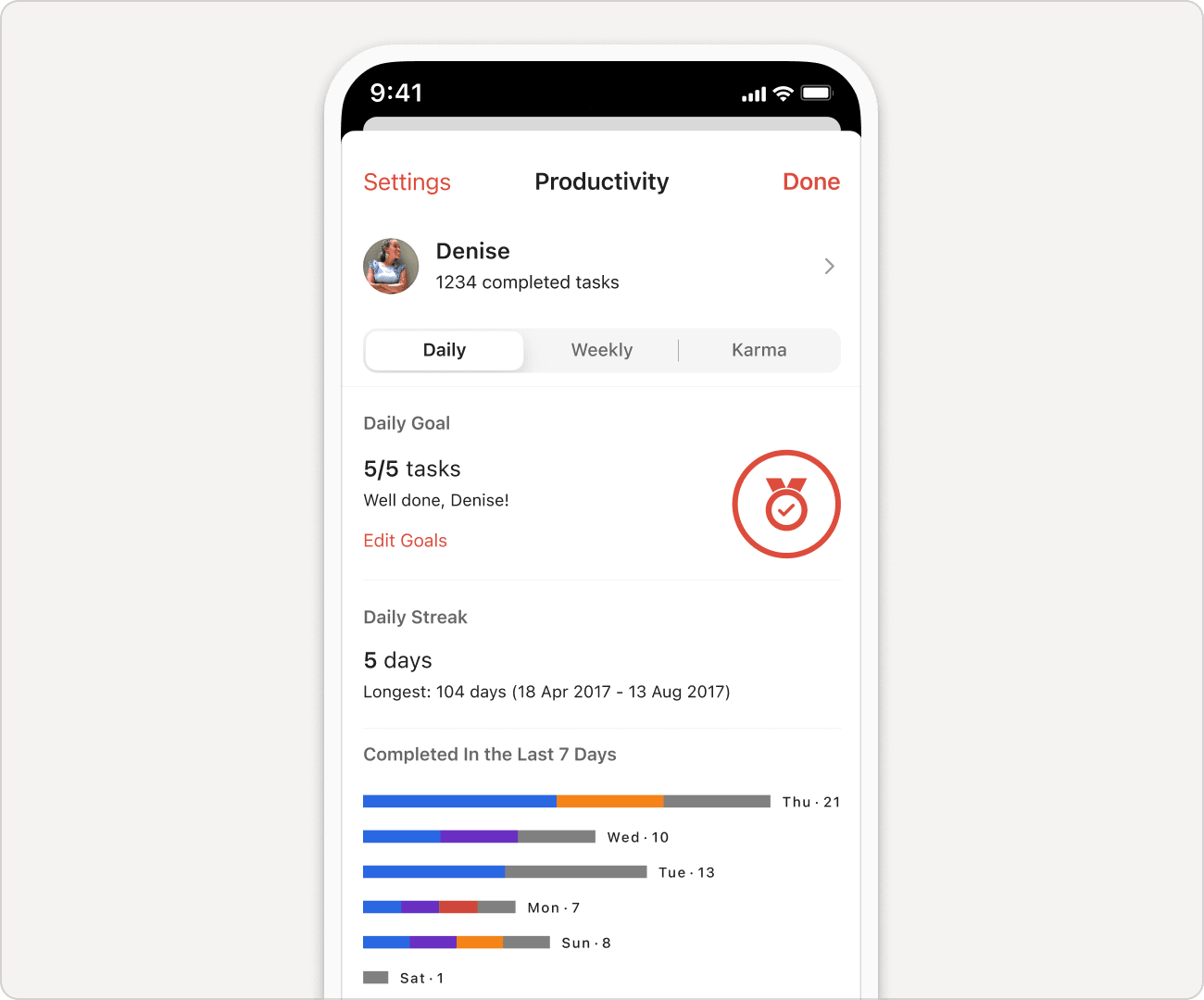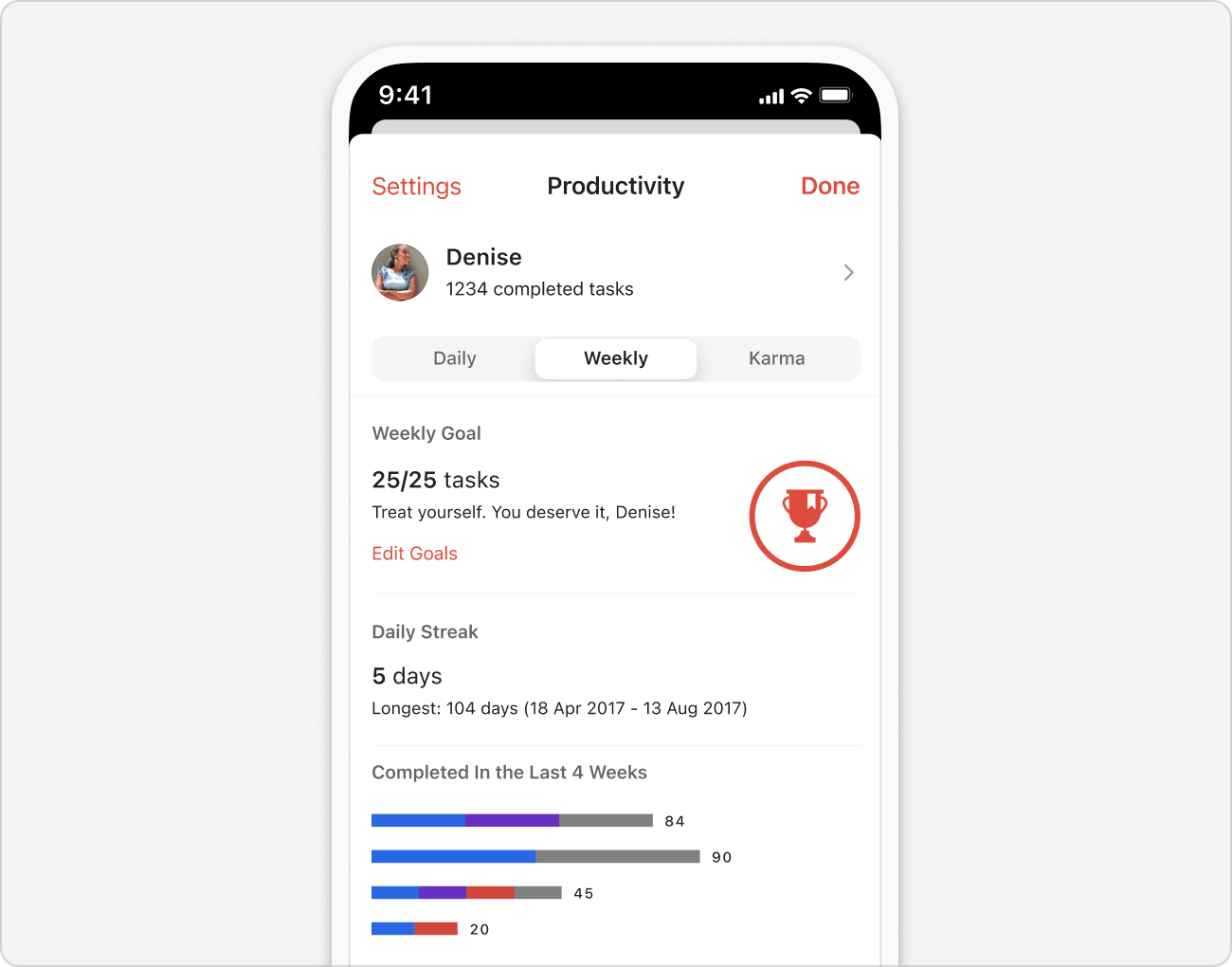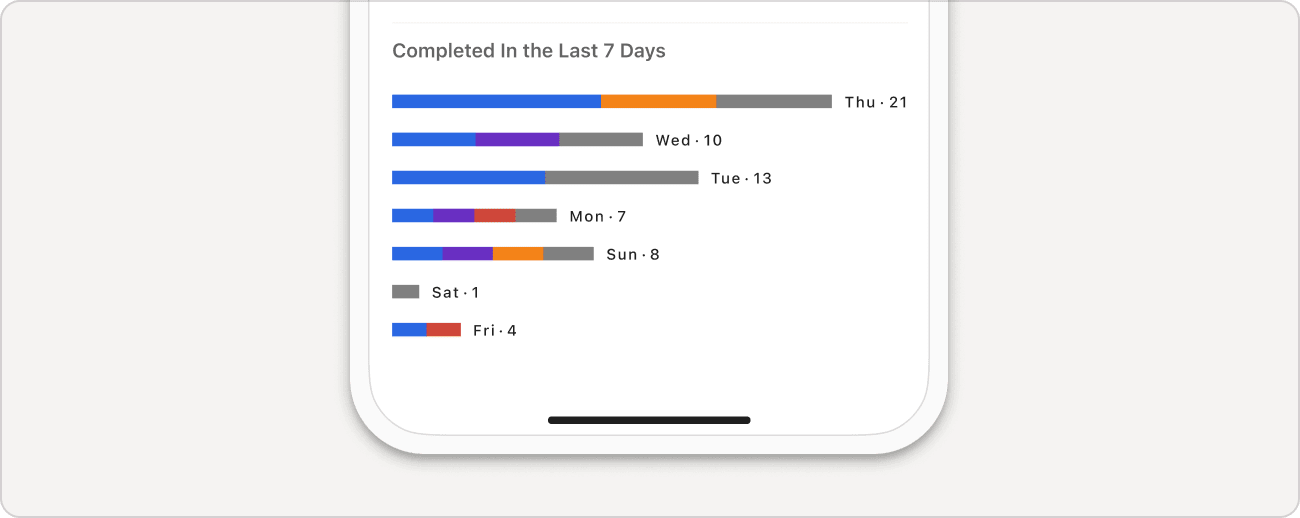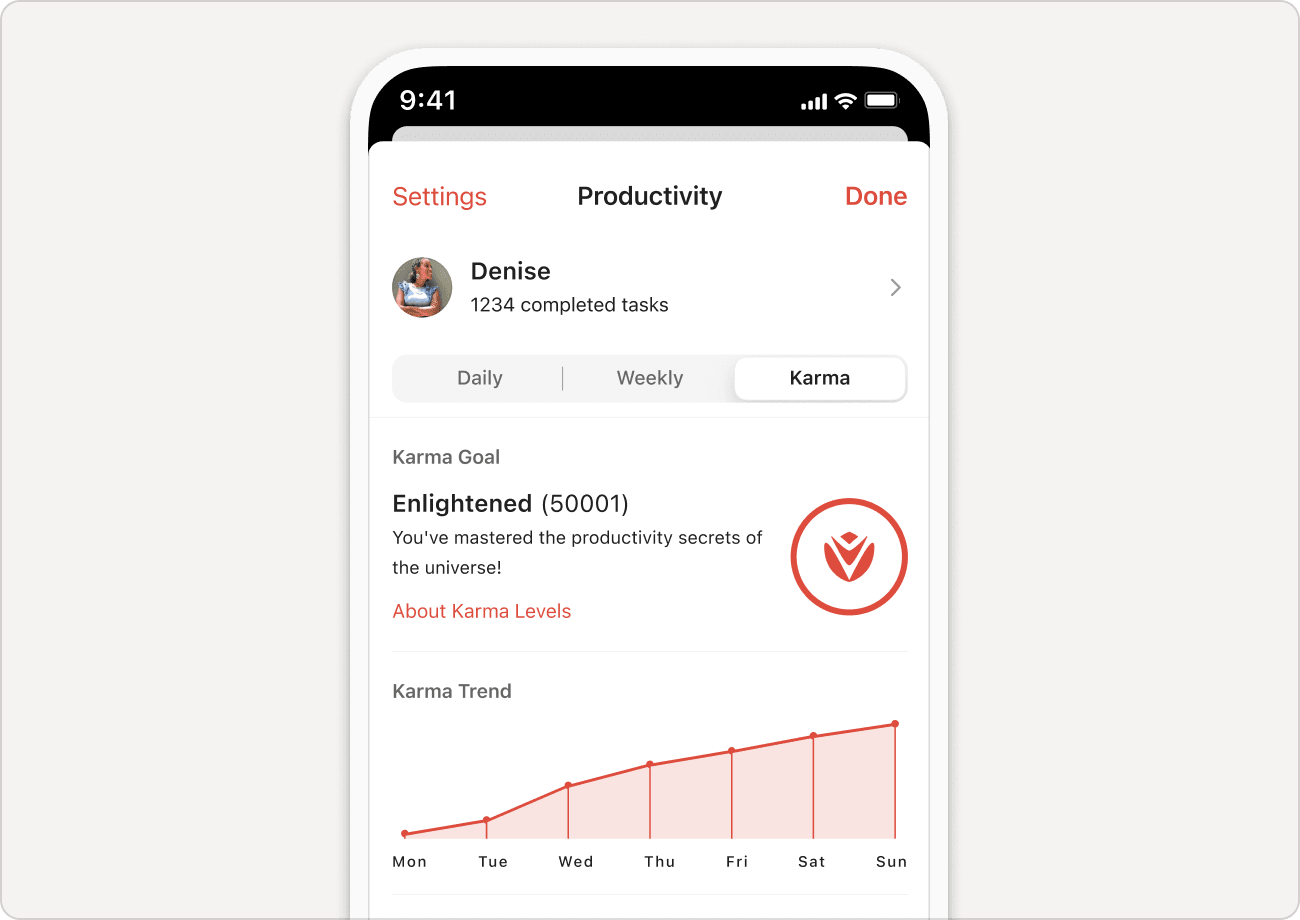W widoku Produktywność możesz sprawdzić, ile zadań udało Ci się ukończyć w ciągu dnia lub tygodnia, jaki jest stan osiągnięcia celów, a także liczbę punków Karmy, jakie udało Ci się zdobyć.
Jak otworzyć widok „Produktywność”
Oto, w jaki sposób wyświetlić informacje o produktywności:
- Kliknij swoje zdjęcie profilowe w lewym górnym rogu.
- Kliknij swoje imię, aby otworzyć widok Produktywności.
Przeglądanie ukończonych zadań
Pierwszą rzeczą, jaka rzuca się w oczy w widoku „Produktywność” jest liczba wszystkich zrealizowanych zadań, która jest jednocześnie linkiem pozwalającym zobaczyć wszystkie ukończone zadania. Naciśnij, aby wyświetlić zadania ukończone w ostatnim czasie.
Przeglądanie celów dziennych i tygodniowych
W zakładce Dzienne możesz sprawdzić, ile zadań udało Ci się już ukończyć, aby osiągnąć wyznaczony cel dzienny. Jeśli nie chcesz już śledzić stanu osiągnięcia celów dziennych, przejdź do ustawień produktywności i ustaw wartość celu na 0 lub całkowicie wyłącz tę opcję.
Oprócz celów dziennych, Todoist monitoruje również Twoje cele tygodniowe. Możesz przejść do widoku celu tygodniowego klikając zakładkę Tygodniowe. Sprawdź ile zadań ukończyłeś(-aś) w bieżącym tygodniu i w jakim stopniu zrealizowałeś(-aś) swój cel tygodniowy.
Domyślnie, Twój cel dzienny jest ustawiony na 5 zadań, a tygodniowy na 25. Możesz jednak zmienić to ustawienie w Todoist w dowolnym momencie, za pomocą linku Edytuj cele lub w swoich ustawieniach produktywności.
Wskazówka
Postęp realizacji celu dziennego możesz podejrzeć na małym wykresie kołowym, znajdującym się w prawym górnym rogu okna Todoist.
Poniżej części dotyczącej celów znajdziesz informację o swojej passie. Passa to inaczej ciąg dni lub tygodni, w których udało Ci się osiągnąć założony cel. By zwiększyć Twoją motywację, zamieściliśmy tam również informacje o Twojej najdłuższej dotychczasowej passie.
Podsumowanie ukończonych zadań
Aby przekonać się, którym projektom poświęcasz najwięcej czasu, zajrzyj do podsumowania zadań ukończonych w ciągu ostatnich 7 dni.
Notatka
Możesz też zobaczyć statystyki z ostatnich 4 tygodni, przechodząc do zakładki Tygodniowo.
Kolory odpowiadają kolorom projektów, w ramach których ukończyłeś(-aś) zadania. Pionowa, szara linia pokazuje Twój cel dzienny.
Karma
W miarę, jak terminowo wykonujesz zadania w Todoist, zyskujesz punkty Karmy i osiągasz nowe poziomy Karmy. Aby sprawdzić liczbę zdobytych punktów i osiągnięty poziom Karmy, wybierz zakładkę Karma w sekcji Produktywność.
Dowiedz się więcej o punktach Karmy i sposobach ich zdobywania.
Ustawienia produktywności i Karmy możesz zmienić w menu Karma w Ustawieniach:
- Kliknij swoje zdjęcie profilowe w lewym górnym rogu.
- Kliknij Ustawienia.
- Kliknij Produktywność. Możesz teraz:
- Włączyć lub wyłączyć Karmę Todoist.
- Zmienić swoje cele dzienne i tygodniowe.
-
Czasem warto zrobić sobie przerwę od pracy i wyłączyć Karmę. W trakcie tych dni nie otrzymasz punktów Karmy ani ich nie stracisz, a Twoja passa dzienna lub tygodniowa zostanie zachowana.
Na przykład, jeśli odznaczysz sobotę i niedzielę, Todoist będzie monitorować wykonanie celów tylko w dni robocze, a Ty nie stracisz passy, ciesząc się weekendem.
- Użyj przełącznika trybu wakacyjnego, aby go włączyć lub wyłączyć. Nieobecność w tym okresie nie spowoduje przerwania ciągłości Twojej passy.
Bądźmy w kontakcie
Jeśli napotkałeś(-aś) problemy z dostępem do widoku produktywności lub podczas korzystania z niego, skontaktuj się z nami. Olivia, Carol, Pierre lub któryś z pozostałych członków naszego 14-osobowego zespołu z pewnością Ci pomoże!